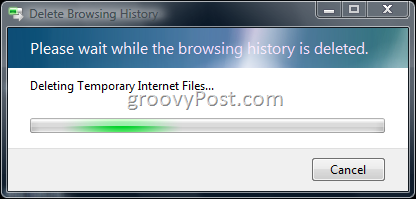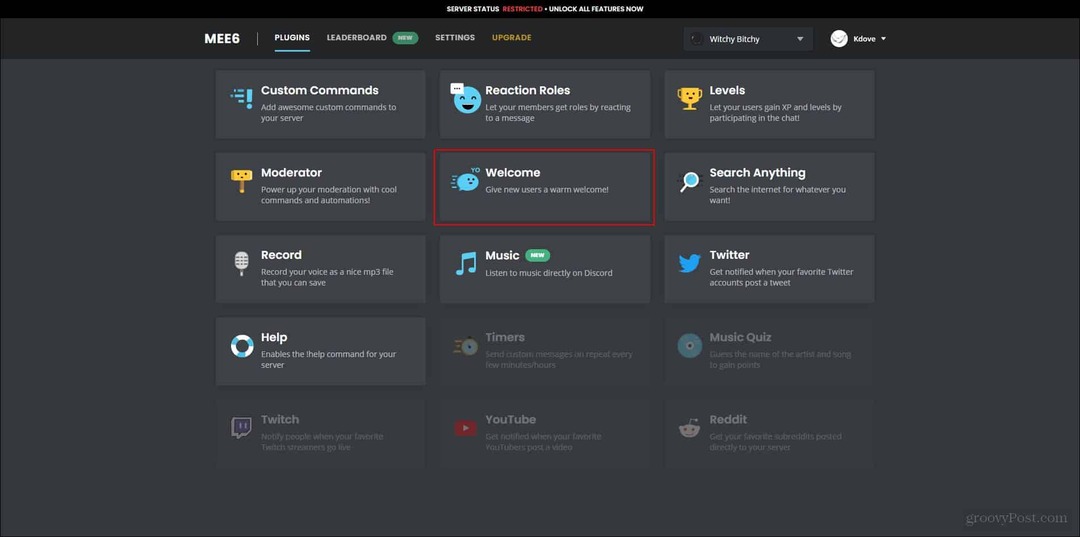Ultimo aggiornamento il
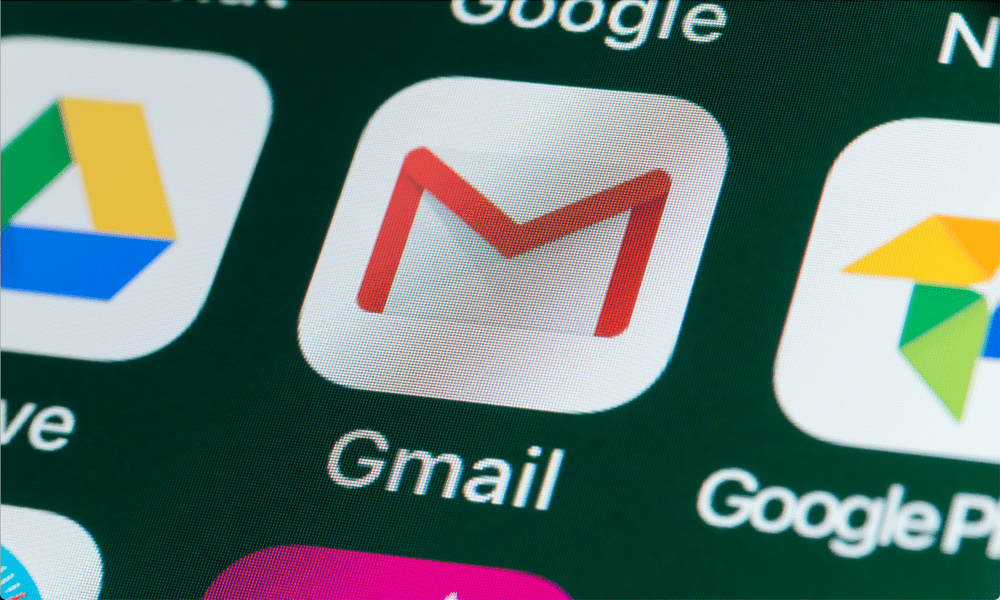
Quando i tuoi figli sono pronti per iniziare a utilizzare la posta elettronica, vuoi essere sicuro che lo facciano in modo sicuro. Scopri come configurare un account Gmail per un bambino con questa guida.
Ricordi il tuo primo account di posta elettronica? Potresti persino usarlo ancora, nutrendo continui rimpianti per la terribile scelta del nome utente che hai fatto in passato.
Se hai figli, configurare il loro primo account di posta elettronica è un grosso problema. Come genitore, vuoi essere sicuro che siano al sicuro online. Ecco perché creare un account Gmail per un bambino è una buona idea. Impostando un account Gmail per tuo figlio, puoi gestirlo per suo conto e assicurarti che sia configurato per tenerlo al sicuro.
Se tuo figlio è pronto per il proprio account di posta elettronica, ecco come configurare un account Gmail per un bambino.
Che cos'è un account Gmail per un bambino?
L'account Gmail di un bambino è un account gestito da un adulto anziché direttamente dal bambino. Nella maggior parte dei paesi, i bambini possono gestire il proprio account dall'età di 13 anni, anche se questo limite è
Un account per bambini ha molte delle stesse funzionalità di un account Gmail per adulti. Tuttavia, ha alcune restrizioni per proteggere i tuoi figli.
Queste restrizioni includono:
- Annunci: Gmail non pubblicherà annunci né elaborerà i messaggi di tuo figlio per scopi pubblicitari
- Inoltro: Non è possibile inoltrare e-mail da un account figlio a un altro account
- Disconnesso: I bambini non possono accedere alle loro e-mail a meno che non siano online
- Delegazione: non è possibile concedere a qualcun altro l'accesso per leggere, inviare o eliminare le proprie e-mail
- Spam: Tutti i messaggi identificati come spam non vengono recapitati all'account; non esiste una cartella spam.
In qualità di genitore, puoi anche gestire le impostazioni sulla privacy di tuo figlio, impostare filtri per i contenuti per servizi come Ricerca e Google Play e limitare il tempo di utilizzo su dispositivi Android o Chromebook.
Come configurare un account Gmail per un bambino su un computer
Puoi configurare un account Gmail da qualsiasi computer o dispositivo mobile. Avrai bisogno del tuo account Gmail per farlo.
Per configurare un account Gmail per un bambino su un computer o dispositivo mobile:
- Navigare verso google.com/signup.
- Inserisci il nome e il cognome del bambino per il quale stai configurando l'account.
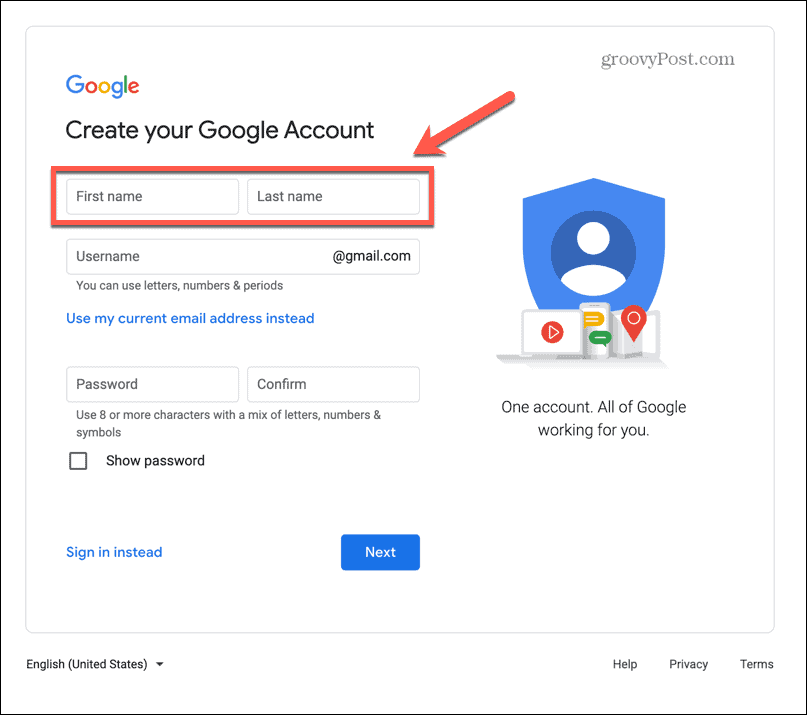
- Scegli un nome utente. Se il nome è già in uso, ti verrà chiesto di selezionare un'opzione diversa.
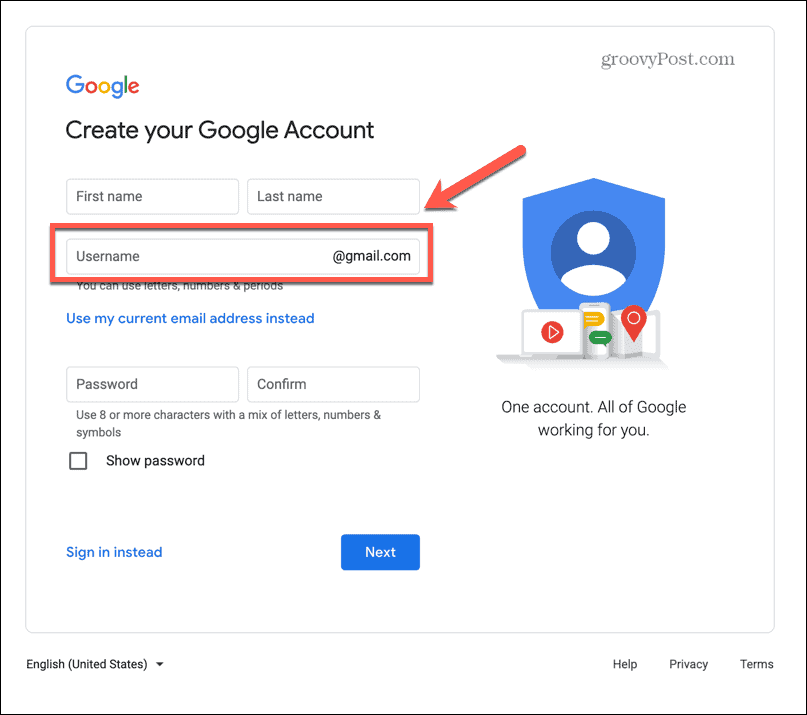
- Immettere una password per l'account e reinserirla per confermare. La password dovrà utilizzare almeno otto caratteri e includere un mix di lettere, numeri e simboli.
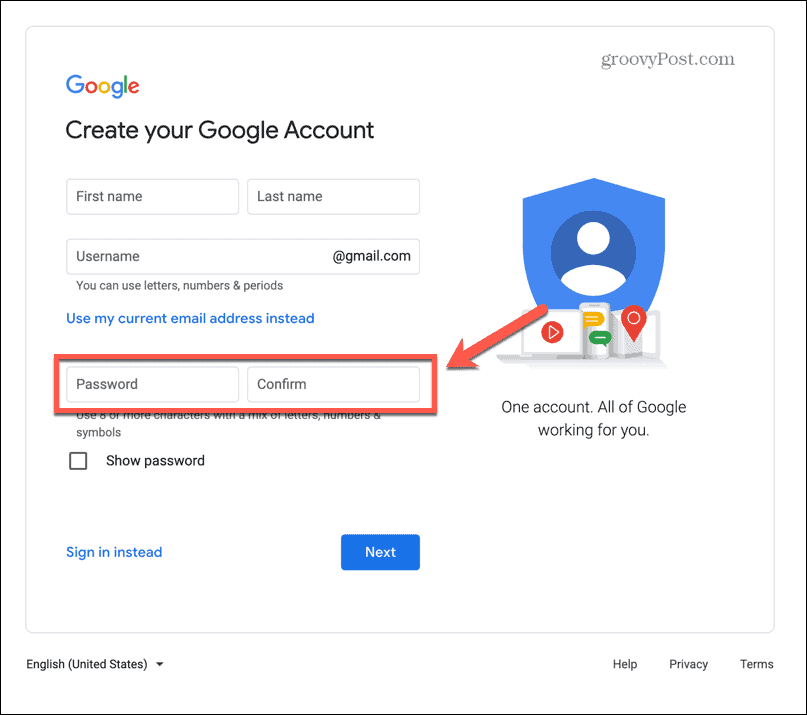
- Clic Prossimo.
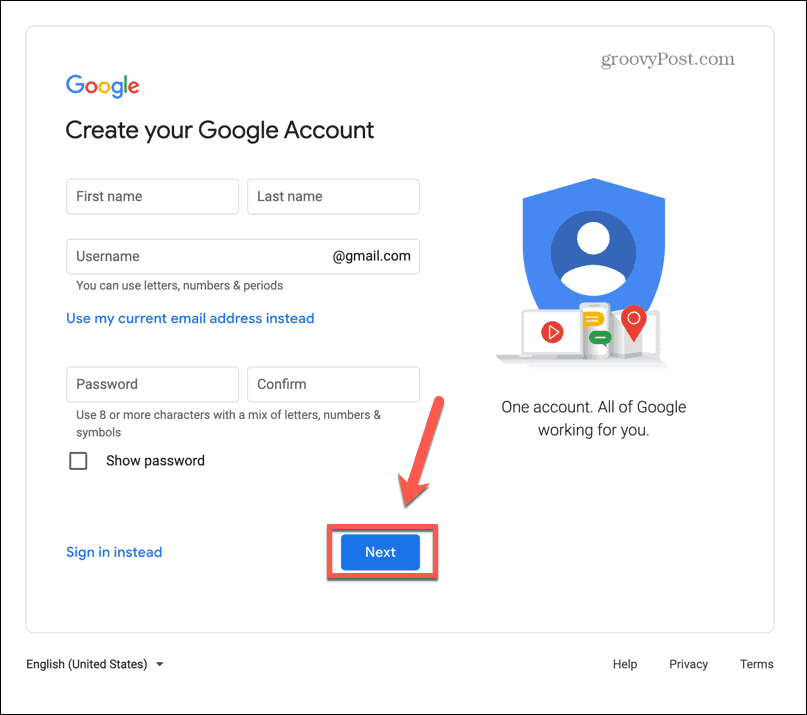
- Aggiungi un numero di telefono e un indirizzo email di recupero facoltativi. Idealmente, usa la tua e-mail, poiché è necessaria per recuperare l'account se dimentichi la password.
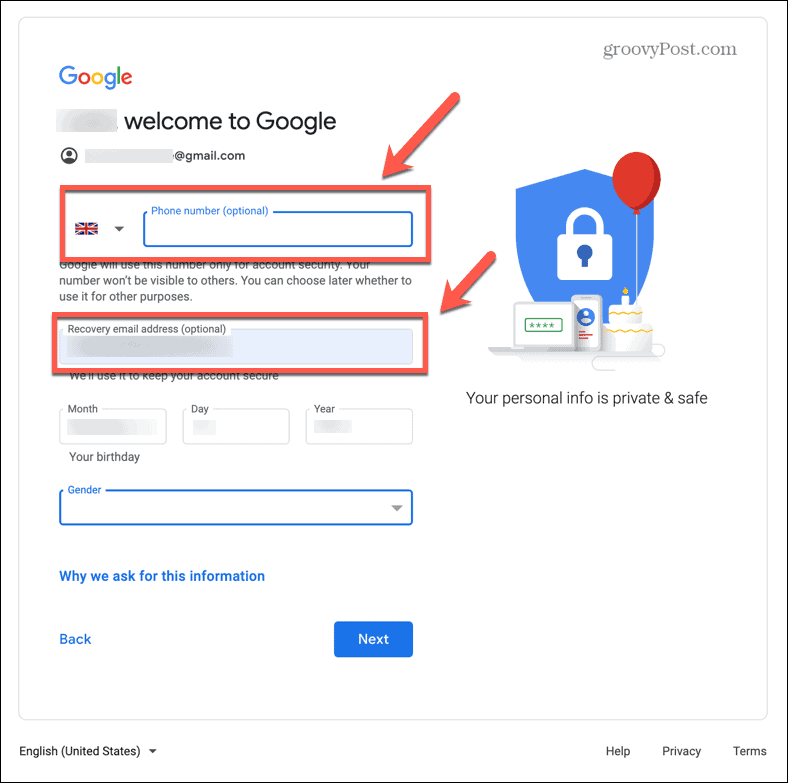
- Inserisci la data di nascita di tuo figlio.
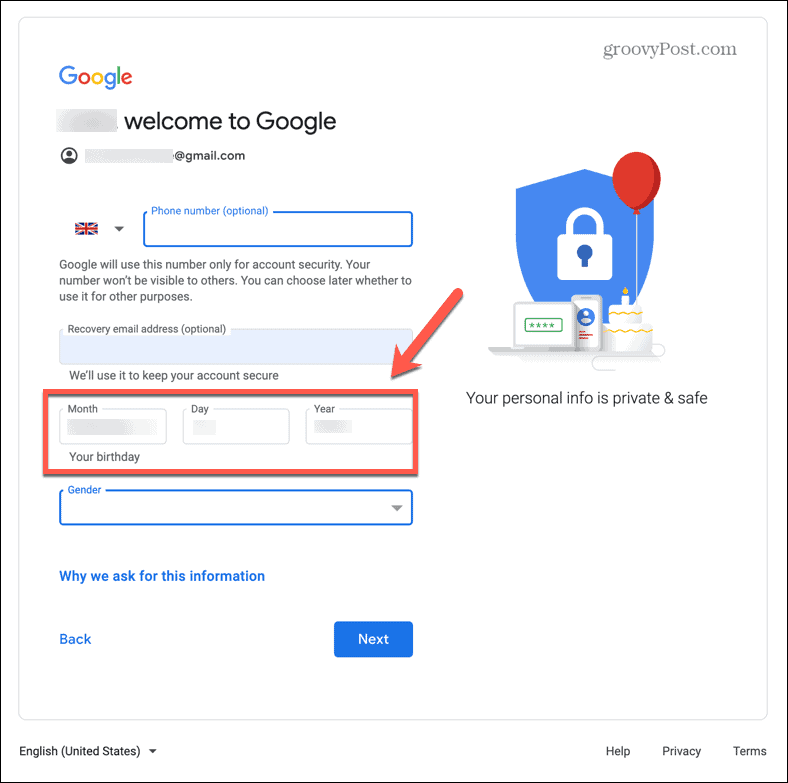
- Se lo desideri, inserisci il sesso di tuo figlio e fai clic Prossimo.
- Inserisci l'account e-mail per adulti che desideri utilizzare per gestire questo nuovo account per bambini e fai clic Prossimo.
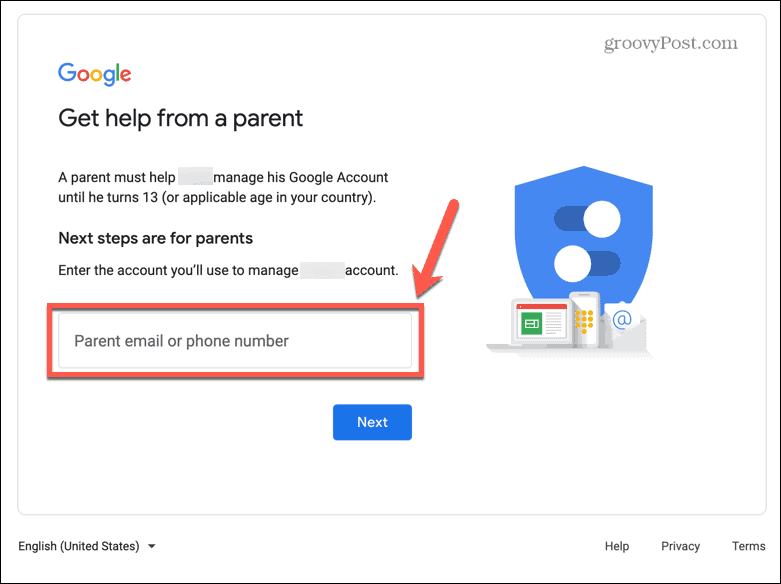
- Accedi al tuo account per adulti.
- Leggi le informazioni sull'account che stai creando.
- Se sei felice di continuare, seleziona le due caselle nella parte inferiore della pagina e fai clic Essere d'accordo.
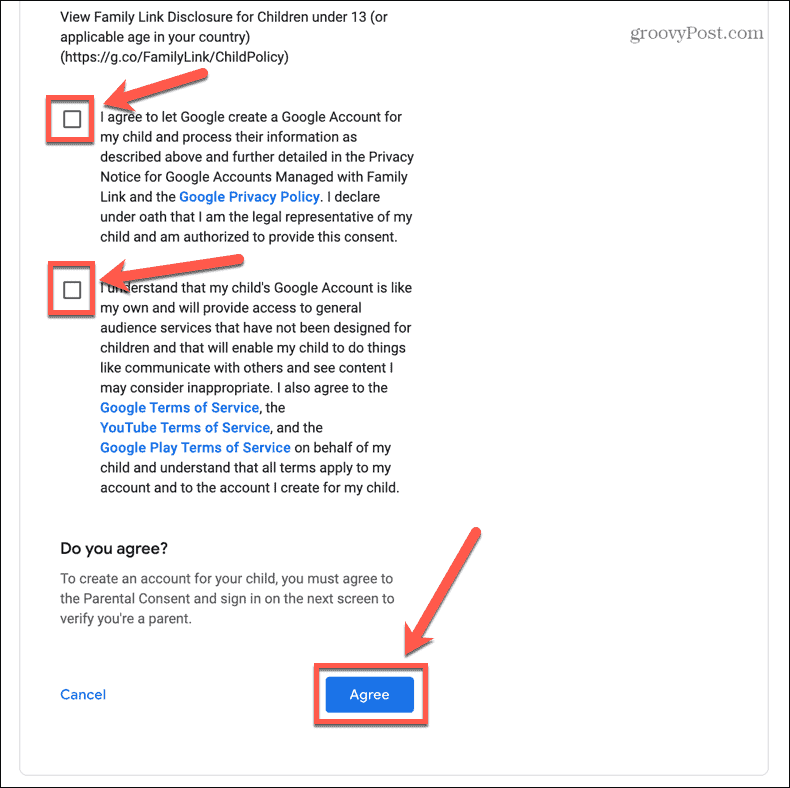
- Vedrai informazioni su ciò che i genitori possono gestire. Clic Prossimo.
- Scegli di usare Personalizzazione rapida o selezionare Personalizzazione manuale se vuoi decidere quali impostazioni utilizzare. Clic Prossimo continuare.
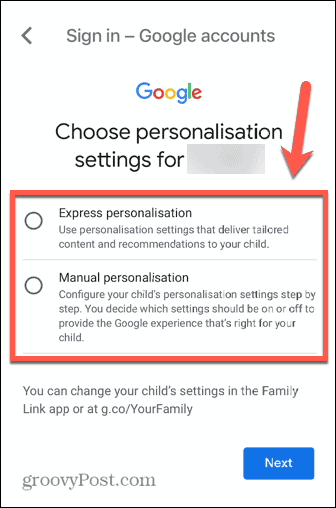
- Una volta impostata la personalizzazione, leggi i termini e le condizioni e, se sei ancora felice di creare l'account, fai clic su Essere d'accordo.
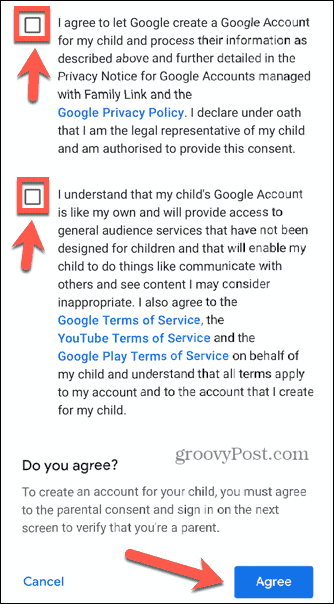
- Avrai la possibilità di invitare un altro genitore a gestire l'account con te. Inserisci il loro indirizzo email se lo desideri, oppure fai clic su Saltare se non lo fai.
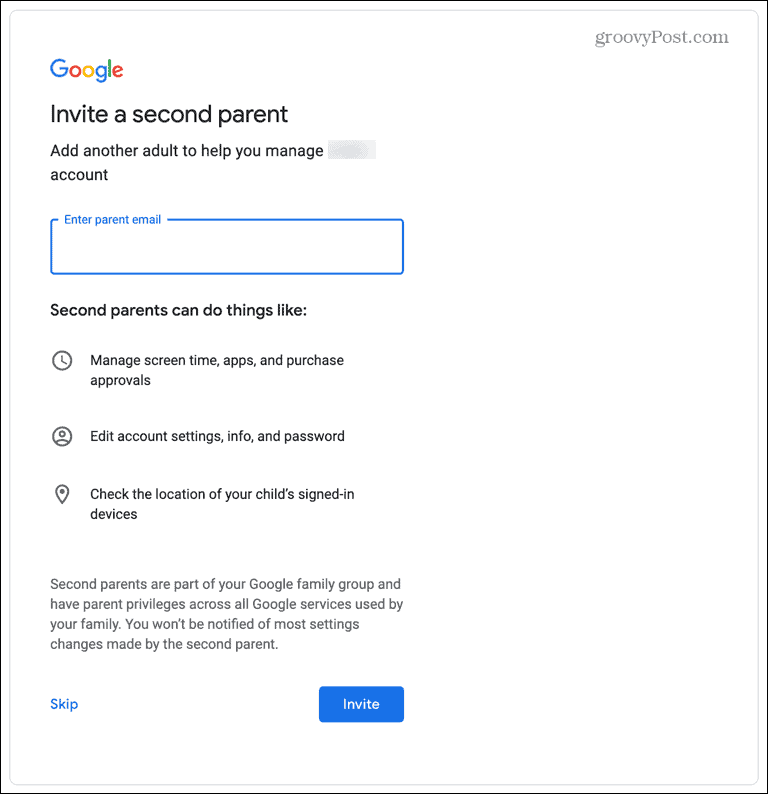
- L'account Gmail di tuo figlio è ora configurato.
Come configurare un account Gmail per un bambino nell'app Family Link
Puoi anche configurare un account Gmail per un bambino direttamente tramite l'app Family Link. Questa è un'app che puoi utilizzare per monitorare e supervisionare l'account Gmail di tuo figlio.
Per configurare un account Gmail per un bambino nell'app Family Link:
- Scarica e installa il Collegamento familiareapp.
- Apri l'app e accedi con il tuo account Gmail.
- Clicca il Menù icona.
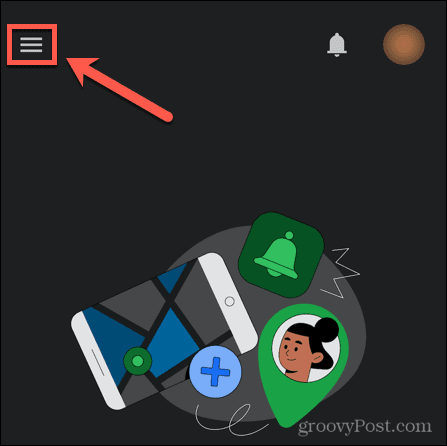
- Selezionare AggiungereBambino.
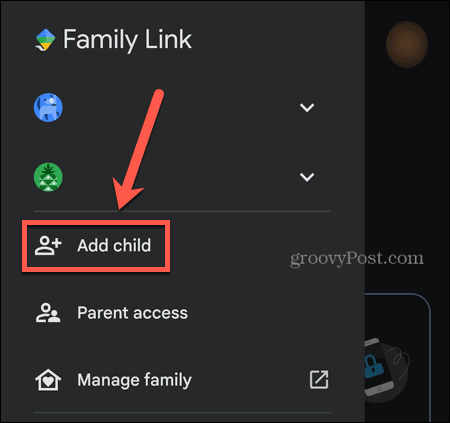
- Sotto Tuo figlio ha un account Google Selezionare NO.
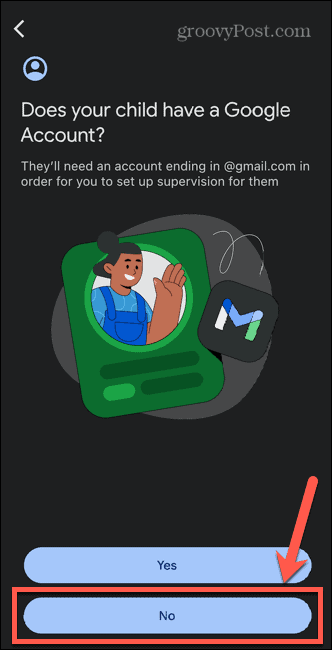
- Clic Prossimo.
- Inserisci il nome di tuo figlio e fai clic Prossimo.
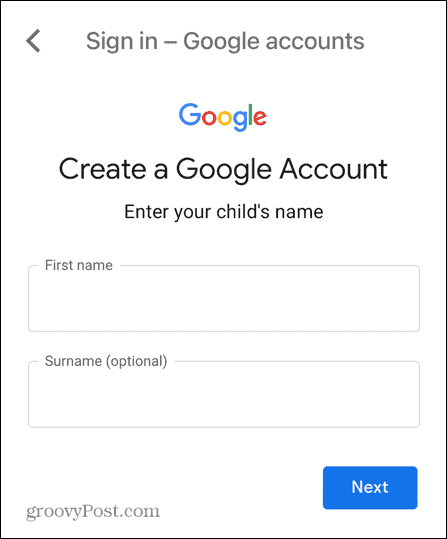
- Inserisci la loro data di nascita e, se lo desideri, il loro sesso. Clic Prossimo.
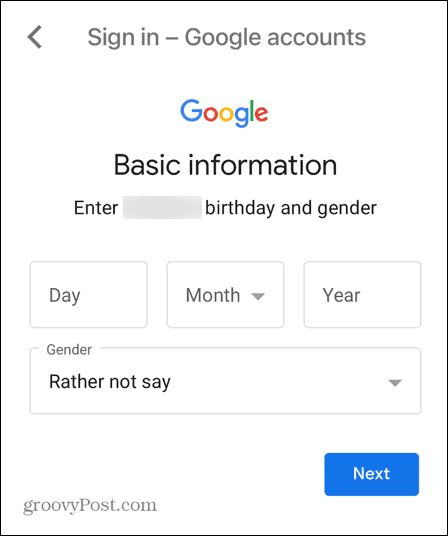
- Seleziona un indirizzo Gmail per loro o creane uno tuo.
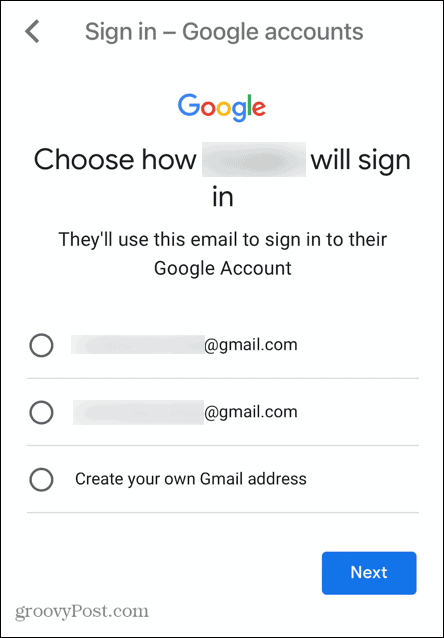
- Crea una password complessa. Deve includere almeno otto caratteri tra cui lettere, numeri e simboli.
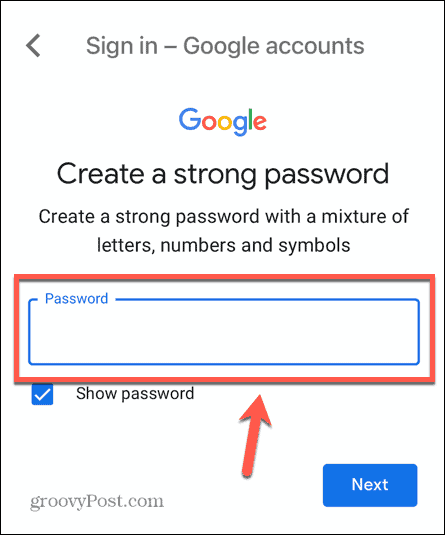
- Inserisci l'indirizzo email del tuo account per adulti.
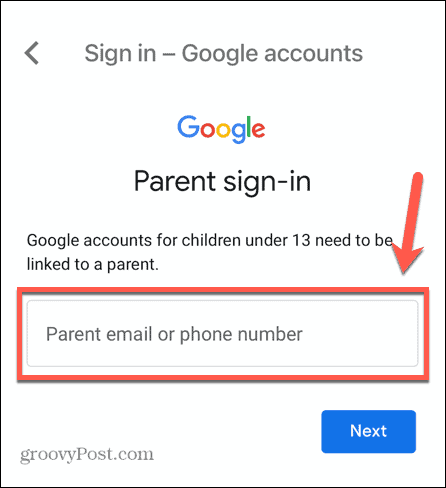
- Leggi le informazioni e, se sei felice di procedere, seleziona le caselle e fai clic Essere d'accordo.
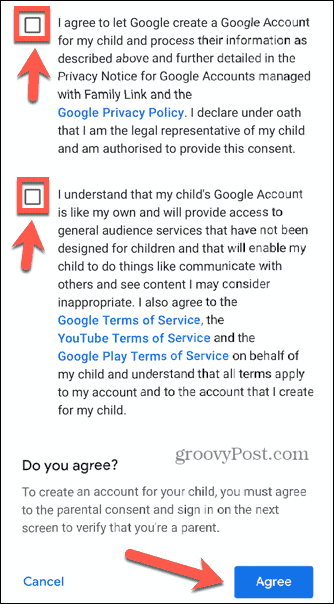
- Accedi al tuo account.
- Leggi le informazioni che puoi gestire come genitore, quindi fai clic Prossimo.
- Scegli le opzioni di personalizzazione e confermale quando hai finito.
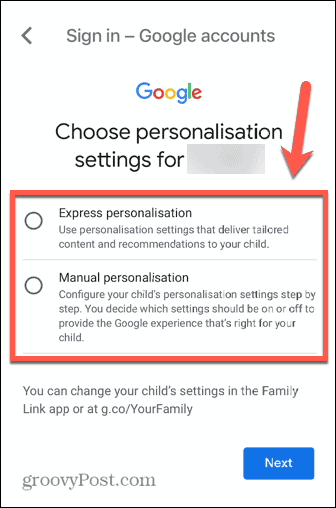
- Leggi i termini e le condizioni e fai clic Essere d'accordo se sei felice di creare l'account.
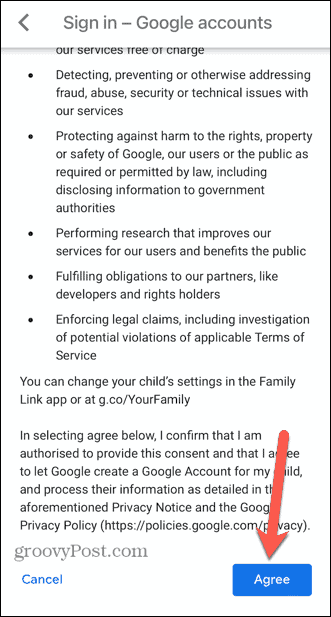
- Il tuo account Gmail per un bambino è ora creato. Puoi gestire l'account online o tramite l'app Family Link.
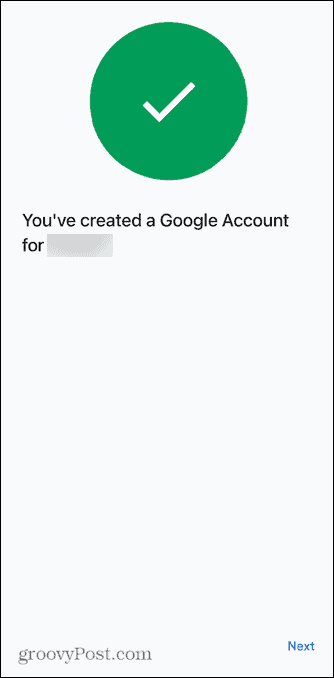
Proteggi i tuoi figli online
Imparare a configurare un account Gmail per un bambino è un modo per assicurarti di poter assumere un certo controllo su come tuo figlio interagisce online. Ti dà il potere di supervisionare il modo in cui usano il loro account Gmail per mantenerli protetti.
Ci sono molte altre cose che puoi fare per proteggere i tuoi figli online. Puoi impostare i controlli parentali sulle loro console di gioco, per esempio. Puoi anche impostare i controlli parentali su Windows 11 per tenere traccia del loro utilizzo delle app e bloccare l'accesso a siti Web dannosi. Se hai un tablet Amazon, puoi farlo anche tu creare un profilo utente figlio lì per limitare il modo in cui possono usarlo.
Come trovare il codice Product Key di Windows 11
Se devi trasferire il codice Product Key di Windows 11 o ne hai solo bisogno per eseguire un'installazione pulita del sistema operativo,...